Odprava napak pri dostopu do omrežne mape

- 1550
- 363
- Omar Watsica
Uvod
Danes je prisotnost hiše računalnika, povezana z internetom. Zaradi razpoložljivosti internetne povezave postajajo vse bolj priljubljene različne spletne storitve. Ena najbolj priljubljenih so omrežne mape in oddaljeni viri, organizirani tako v domačem omrežju in jih ponuja vaš internetni ponudnik. Najpogosteje vse deluje tako, kot bi moralo biti, toda občasno se lahko pojavijo napake, ki ovirajo delo s polnim delom, ki jih navadni uporabnik ne ve, kako se odločiti, kako se odločiti. Ena najbolj priljubljenih napak je "brez dostopa do omrežne mape". Nekatere od njih lahko označimo z digitalno ali alfanumerično kodo, na primer 1231 ali 0x800704cf. Vzroki za te težave so lahko različni dejavniki. V tem članku predlagamo, da se ukvarjate z vsemi razlogi, poleg tega pa bomo ponudili načine, kako jih rešiti.

V tem članku vam bomo povedali, kako se povezati z omrežnim shranjevanjem datotek
Brez dostopa do omrežne mape
Predstavljajte si, da imate več računalnikov, med katerimi želite nastaviti domače omrežje, da ne bi nenehno kopirali potrebnih datotek. V tem primeru morate ustvariti mapo na enem od računalnikov, da jo javno objavite, tako da je dostop iz katere koli druge naprave z dostopom do interneta. Lahko je celo pametni telefon ali tablični računalnik.
Ena najpogostejših napak pri delu z oddaljenimi mapami ni dostop do omrežne mape, medtem ko je koda napake 0x800704CF izdana. V dirigentu vidite javno omrežno mapo, ko pa jo poskušate odpreti, dobite sporočilo "Ni dostopa do vira". Točno besedilo sporočila se lahko razlikuje glede na različico operacijskega sistema. Kateri so možni razlogi za takšen problem? Morda jih je več:
- Ločeni uporabnik ni podelil pravice do dostopa do mape, ki se nahaja v omrežju.
- Uporabnik nima dovoljenja za dostop do omrežnega vira na varnostni ravni operacijskega sistema.
- Uporabnik na splošno nima dovoljenj za dostop do vira.

Razlogi za pomanjkanje povezave z omrežno mapo so lahko več
Vsak problem lahko rešite. Analizijmo podrobneje.
Nastavitev dostopa do omrežne mape za vsakega uporabnika
Vse nastavitve je treba izvesti v računalniku ali viru, na katerem je shranjena vsebina mape. Če želite konfigurirati uporabniški dostop do mape, potrebujete:
- Pojdite na nadzor računalnika (odvisno od različice operacijskega sistema, kliknite miško na ikoni, moj računalnik na namizju Windows ali z gumbom Start, nato izberite Control ali Computer Control) in izberite skupne mape - Splošni viri - Splošni viri - splošni viri.
- Poiščite mapo na seznamu virov, dostop do katere ne morete dobiti, in si oglejte njegovo lokacijo na trdem disku.
- Odprite dirigent in poiščite želeno mapo (uporabniki sistema Windows 10 lahko izvedejo nadaljnja dejanja, ne da bi se obrnili na dirigent, preprosto kliknili desni gumb miške v meniju za nadzor računalnika).
- Kliknite nanj z desnim gumbom miške, izberite Lastnosti - dostop - razširjene nastavitve - dovoljenja (ali lastnosti - ločljivost za skupni vir).
- Videli boste vsaj dve točki - skrbniki in vse. Puščica kazalca postavite na točko in se prepričajte, da je v stolpcu preverjanje -v pred vseh točkah, ki jih želite dopuščati (popoln dostop, sprememba, branje). Če je nasproti neke točke potrditveno polje v stolpcu, ga je treba odstraniti od tu in ga dati v stolpec Rešite ga.
- Spremembe potrdite s klikom - V redu in nato ponovite poskus uporabe omrežnega vira.
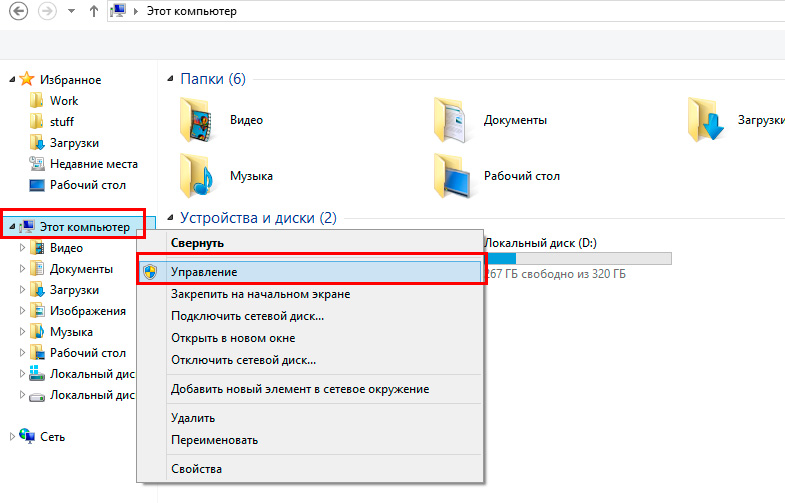
Kliknite desni gumb "Računalnik" in v kontekstnem meniju izberite "Upravljanje"
Nastavitev dostopa do vira na ravni varnostne ravni sistema
Včasih se zgodi, da je na ravni varnosti operacijskega sistema prepovedan dostop do tretjih uporabnikov do omrežnega vira. Odpraviti težavo:
- V meniju lastnosti odprite zavihek Varnost in kliknite gumb za spremembo in nato dodajte.
- V vrstici "Vnesite imena izbranih predmetov" natisnite vse s kapitalsko črko in kliknite V redu.
- Ko vas prenesejo nazaj na seznam skupin in uporabnikov, vnesite kazalec v novo ustvarjeno skupino in označite dejanja, ki jih želite dovoliti. Privzete točke so povsem dovolj za branje podatkov iz oddaljenega omrežnega vira.
- Kliknite Uporabi - V redu - V redu in ponovite poskus dostopa do omrežne mape.
Ko se poskušate povezati z internetom, pride do napake 1231
Napaka 1231 nastane, ko računalnik z operacijskim sistemom Windows ne more dostopati do virov, ki se nahajajo na oddaljenem strežniku. Najpogosteje nastane, ko internetni ponudnik omogoča dostop do mednarodne tehnološke mreže VPN. Poleg tega se lahko zgodi pri poskusu dostopa do lokalnega vira oskrbe storitev omrežja. Če je bil dostop in nenadoma izginil, se lahko ta težava zgodi iz enega od naslednjih razlogov:
- težave pri ponudniku;
- Prekinitev komunikacije med naročnikom in strežnikom;
- škoda na omrežni kartici računalnika;
- Okvara gonilnikov omrežnih kartic;
- Varnostni sistem operacijskega sistema blokira povezavo VPN;
- nepravilno vzpostavljena ali onemogočena povezava prek lokalnega omrežja;
- Dejanja virusnih programov.
Najprej preverite, ali pride do napake 1231 zaradi napake internetnega dobavitelja. Če želite to narediti, morate zagnati ukazno vrstico (Win + R - CMD ali z desnim gumbom s tipko Start - ukazna vrstica) in vnesti naslednji ukaz:
Net View \\ domena: ime domene,
Kje domena pomeni naslov strežnika, ki vam ga je ponudil, da se povežete s svetovnim spletom. Če je izdana "Sistemska napaka 53. Nobena omrežna pot ni bila najdena ", potem je težava ravno pri ponudniku storitev. V tem primeru se obrnite na tehnično podporo.
Če takšna napaka ne izpade, morate v računalniku ali prenosniku v sistemu Windows poiskati razlog. Kaj lahko storite za odpravo napake 1231?
- Če uporabljate Windows Vista (7 ali 8. Pogosto se zgodi, da samodejne posodobitve sistema Windows negativno vplivajo na delovanje povezave VPN.
- Namestite dober antivirus ali naložite protivirusni skener in celoten sistem globoko skenirajte za zlonamerne datoteke. Včasih se lahko v tem odpre razlog.
- Preverite nastavitve omrežne povezave. Če želite to narediti, pojdite na START - Nadzorna plošča - omrežja omrežij in skupni dostop - sprememba parametrov adapterja. V tem primeru se obrnite na tehnično podporo, da razjasnite parametre nastavitev. Včasih se zgodi, da jih ponudniki spremenijo in pozabijo opozoriti naročnike.
- Znova namestite gonilnik omrežne kartice. Če želite to narediti, morate iti do upravitelja naprav (Start - Nadzorna plošča - Upravitelj naprav ali desno -Button s strani gumba Start - Upravitelj naprav) in poiščite svojo omrežno kartico v omrežnih adapterjih, izbrisati gonilnik (kliknite desno Gumb miške, lastnosti - gonilnik - brisanje), nato pa ga namestite z novim (lastnosti - gonilnik - posodobitev - Če želite gonilnik v tem računalniku poiskati mapo, v kateri so bili razpakirani.
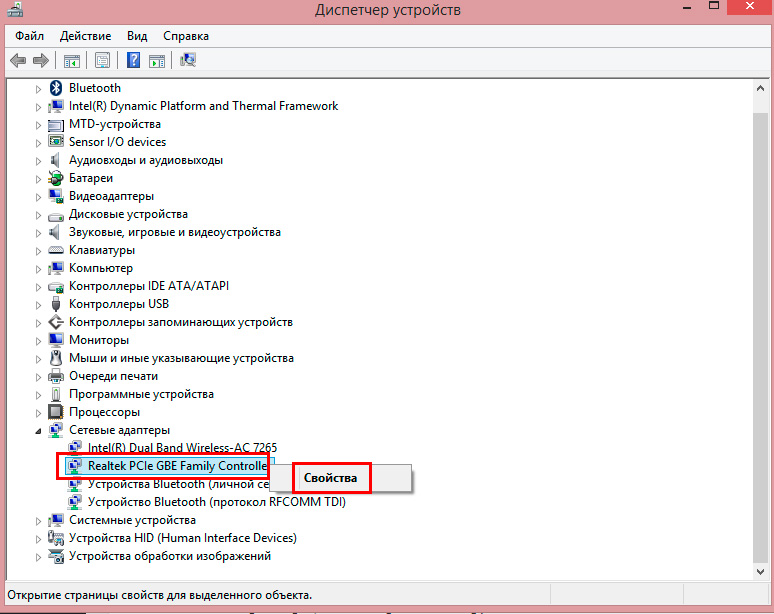
V oknu, odprtem na zavihku gonilnika, kliknite "Posodobi"
- Ponovno namestite operacijski sistem Windows z uporabo preizkušenih virov in montaže, če je mogoče. Težave z omrežnimi karticami se lahko pojavijo zaradi napačno združenega in sestavljenega operacijskega sistema.
- Prepričajte se, da omrežna kartica na splošno deluje, in v tem primeru kupite novo.
Zaključek
Upamo, da smo vam pomagali pri reševanju problema dostopa do omrežnih virov s kodi 1231 in 0x800704cf. Prepričani smo, da če boste zagotovo sledili našim navodilom, boste uspeli vse rešiti sami. V komentarjih navedite, ali vam je uspelo obravnavati vprašanje brez pomoči strokovnjakov.
- « Namestitev, odstranitev in posodabljanje programa Outlook
- Odstranjevanje upravitelja brskalnikov iz Yandexa »

